PDF son birkaç yılda popüler hale geldi, birçok kişi ve şirket bu iyi bilinen belge formatının avantajlarını buldu. PDF formatı ile herkesin açabilmesi için kolayca yayabilir, ayrıca çok profesyonel görünür ve dosyanın güvenliği konusunda endişelenmenize gerek kalmaz. Hiç kimse metninizi veya resimlerinizi değiştiremez veya çalamaz.
PDF harika bir formattır ve çoğu kişi bu PDF dosyalarını Acrobat Reader gibi bazı ücretsiz araçlarla açabileceğimizi zaten biliyor. Ancak bazı insanlar nasıl PDF Dosyası oluşturulacağını bilmiyor. PDF dosyası, belgelerinizi arkadaşlarınızla, ailenizle veya belki de tüm İnternet paylaşmaya çalışırken sizi çok fazla sorundan kurtaracak. Bu yüzden bir PDF dosyasının nasıl oluşturulacağını öğrenmenin zamanı geldi. İnternette birçok çözüm var. Bu yazımda sizlere PDF oluşturma konusunda 5 yöntem önereceğim. Hadi başlayalım!
İçindekiler
1. EasePDF
EasePDF , hepsi bir arada bir çevrimiçi PDF oluşturucudur. Birden çok belgeden ücretsiz olarak PDF oluşturabilir. Ayrıca, Word to PDF Converter, Excel to PDF Converter, PDF'yi imzala, Split PDF, Merge PDF, Unlock PDF vb. dahil olmak üzere 20'den fazla araca sahiptirler. EasePDF ile bir PDF oluşturduktan sonra dosyayı doğrudan bu platformda düzenleyebilirsiniz.

Halihazırda başka bir biçimde bir dosyanız varsa ve onu bir PDF dosyasına dönüştürmek istiyorsanız. EasePDF sizin için iyi bir seçimdir. Birçok farklı formatta bir PDF dosyası oluşturabilirsiniz.
Adım 1. EasePDF.
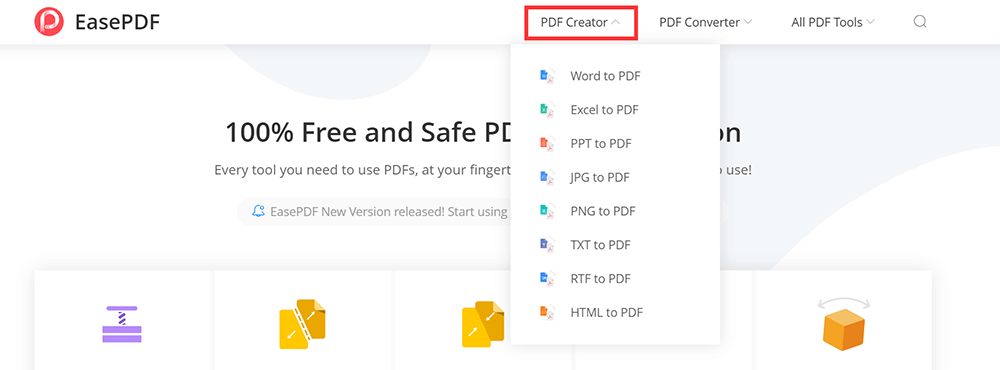
Adım 2. Ana sayfanın üst kısmında "PDF Oluşturucu" düğmesini görebilirsiniz. Düğmenin açılır simgesini tıklayın; listede birçok format çeşidini görebilirsiniz. Bir PDF dosyasında oluşturmak istediğiniz formatı seçin.
Adım 3. PDF'ye dönüştürmek istediğiniz belgeyi seçmek için "Dosya Ekle" düğmesine tıklayın. Dosyayı ayrıca Google Drive, Dropbox ve OneDrive üzerinden de yükleyebilirsiniz. Ancak, PDF dosyanız başka bir yere kaydedilmişse, dosyayı bağlantıyı kopyalayarak "URL" simgesi aracılığıyla da yükleyebilirsiniz.
Adım 4. Ücretsiz PDF oluşturucu, belgenizi saniyeler içinde PDF dosyasına dönüştürecektir.
Adım 5. PDF dosyanız hemen indirilmeye hazır olacaktır. İndirme işlemi tamamlandıktan sonra, yüklenen kalan dosyalar 24 saat içinde (bağlantı dahil) sunucumuzdan temizlenecektir.
2. Smallpdf
Smallpdf , PDF dosyalarını tek bir yerde oluşturabilir veya dönüştürebilir. PDF oluşturucu Excel, Word, PPT, JPG, PNG, BMP, TIFF ve GIF formatlarını destekler. Ücretsiz PDF dosyası oluşturucuya İnternet bağlantısıyla her yerden erişebilirsiniz.
Güvenlik konusunda endişelenme. Tüm dosya aktarımları, ileri düzeyde bir SSL şifrelemesi ile güvence altına alınmıştır. Ek olarak, tüm dosyaları sunucularından otomatik olarak yok edecekler.
Adım 1. Smallpdf " PDF Converter "ye gidin.
Adım 2. PDF'de oluşturmak istediğiniz dosyayı seçin ve PDF Converter sayfasına yükleyin. Dosyayı "DOSYA SEÇ" simgesinin açılır simgesini tıklayarak Dropbox veya Google Drive yükleyebilirsiniz.
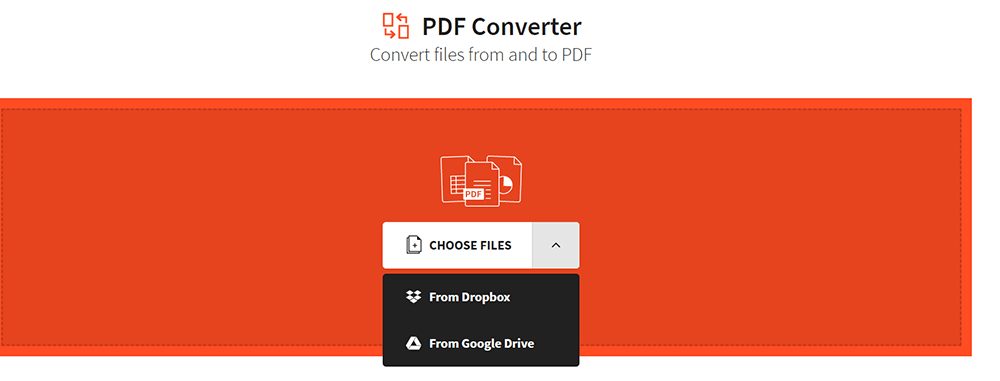
Adım 3. Araç, dosyayı anında yükleyecek ve bir PDF'ye dönüştürecektir.
Adım 4. Birkaç saniye sonra, "İndir" düğmesine tıklayarak PDF dosyasını indirebilir veya Dropbox veya Google Drive aktarabilirsiniz. Gerekirse dosyayı değiştirmeye devam edebilirsiniz.
3. PDF Expert (Mac)
PDF Expert , Mac için en iyi PDF yaratıcılarından biridir. EasePDF ve Smallpdf çünkü yazılımı kullanmadan önce yüklemesi gerekir. Herhangi bir modern PDF oluşturucu gibi, PDF Expert de kolay bir şekilde boş bir PDF dosyası oluşturmanıza olanak tanır.
PDF Expert metinleri, resimleri ve bağlantıları kolayca düzenleyebilirsiniz. Orijinal metnin yazı tipini, boyutunu ve opaklığını otomatik olarak algılar, böylece kolayca düzenleme yapabilirsiniz.
Adım 1. Web sitesinden ücretsiz deneme sürümünü indirin ve yazılımı yükleyin.
Adım 2. PDF Expert açın. Boş bir PDF dosyası oluşturmak için "Command + N" tuşlarına basın veya "Dosya" > "Yeni" > "Belgeyi Boşalt"ı tıklayın. Artık istediğinizi yaratmak için boş bir kağıdınız var. Üzerine yazın, bir kalem aracıyla çizin, şekiller ve resimler ekleyin.
Zaten bir dosyanız varsa ve onu PDF dosyasına dönüştürmek istiyorsanız. Dosyanızı PDF Expert Giriş ekranına sürükleyip bırakabilirsiniz. Ardından, komut isteminde "Oluştur" düğmesine tıklayın. Birkaç saniye sonra PDF dosyasını alabilirsiniz.
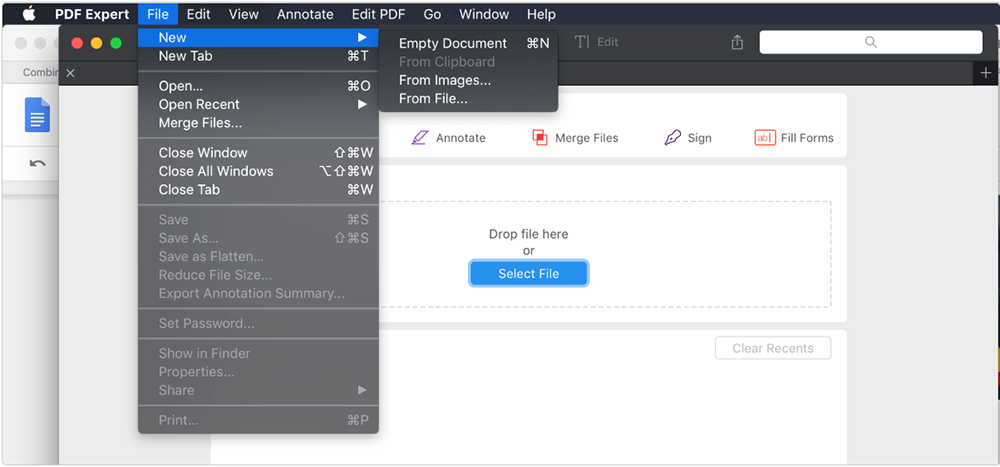
4. Adobe Acrobat Pro DC
Adobe Acrobat Pro DC, yalnızca farklı biçimleri PDF dosyalarına dönüştürmekle kalmayıp aynı zamanda boş bir PDF oluşturabilen en iyi çevrimdışı PDF oluşturuculardan biridir. Dünya çapında beş milyondan fazla kuruluş, en akıllı PDF dosyalarını oluşturmak ve düzenlemek için Adobe Acrobat Pro DC'ye güveniyor.
Adım 1. Önce web sitesinden Adobe Acrobat Pro DC yazılımını indirin.
Adım 2. Yazılımı açın. Menüden "Araçlar" düğmesini tıklayın, "Oluştur ve Düzenle" listesinin altında görünen "PDF Oluştur" u seçin.

Adım 3. Ardından yeni bir pencere göreceksiniz. Yeni bir PDF dosyası oluşturmak istiyorsanız, boş bir PDF dosyası oluşturmak için "Boş Sayfa" > "Oluştur"a tıklayın. Menü çubuğunun sağında gösterilen "PDF Düzenle" düğmesini tıklayarak metin, resim, filigran vb. eklemek gibi boş PDF'yi düzenleyebilirsiniz.
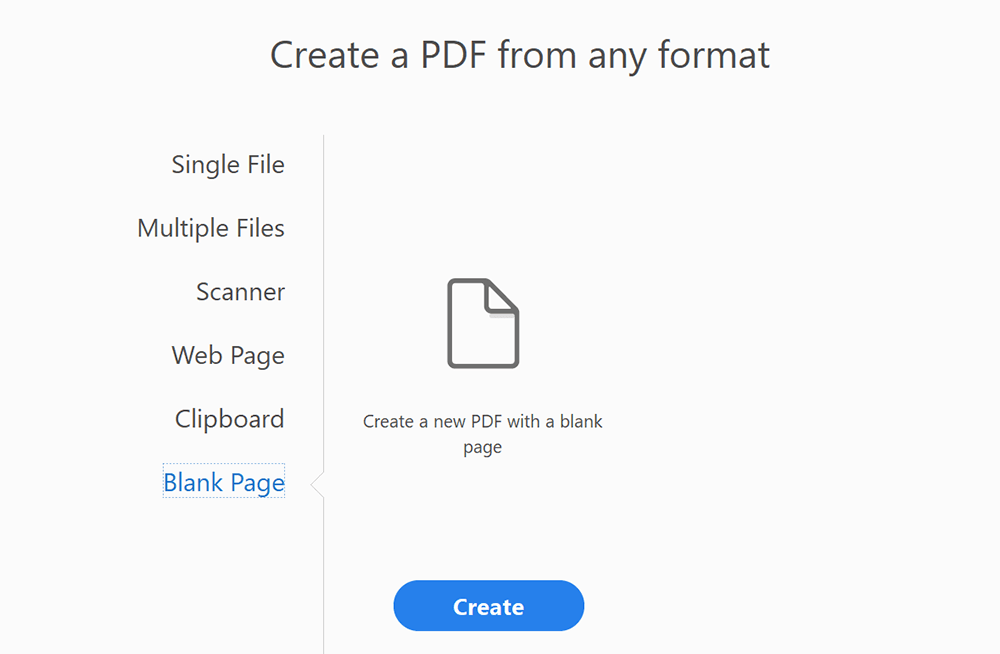
Zaten bir dosyanız varsa ve onu PDF dosyasına dönüştürmek istiyorsanız. "Oluştur ve Düzenle" listesinin altında görünen "PDF Oluştur"u seçin. Bir sonraki pencerede, PDF'ye dönüştürmek istediğiniz dosyayı yüklemek için "Tek Dosya" > "Oluştur"a tıklayın.
Dosyayı PDF'ye dönüştürmek için "Aç" düğmesini tıklayın. Ardından yazılım otomatik olarak PDF dosyalarına dönüşecektir. PDF dosyasını kaydetmek için "Dosya" > "Kaydet"e tıklayın.
5. Wondershare PDFelement
Wondershare PDFelement , başka bir masaüstü PDF oluşturucusudur. Bu PDF oluşturucu ile güçlü düzenleme ve dönüştürme araçlarıyla çalışabilirsiniz.
Yeni PDF dosyaları oluşturmak veya doğrudan içeriği değiştirmek, düzenlemek ve belgeleri yazdırmak için kullanabilirsiniz. Burada size yeni bir PDF formatı oluşturmak için onu nasıl kullanacağınızı anlatacağım.
Adım 1. Bu çevrimdışı bir PDF oluşturucudur, bu nedenle önce web sitesinden indirmeniz gerekir.
2. Adım. Ardından açın ve yeni bir PDF oluşturmak için Ana penceredeki "PDF Oluştur" seçeneğine tıklayın.

Diğer dosyaları PDF'ye dönüştürmek istiyorsanız, PDF'ye dönüştürmek istediğiniz dosyayı seçin ve oluşturma işlemini başlatmak için "Aç" düğmesine tıklayın. Oluşturulduktan sonra oluşturulan PDF dosyası Wondershare PDFelement açılacak ve PDF'yi kolayca düzenlemek için "Düzenle" düğmesine tıklayabilirsiniz.
Çözüm
Bilgisayarınızda bir PDF dosyası oluşturmanız için size 5 harika PDF oluşturucuyu gösterdik. EasePDF ve Smallpdf çevrimiçi platformlardır. Yalnızca diğer dosyaları PDF'ye dönüştürebilirler ve boş bir PDF oluşturamazlar. Kalan üçü, indirilmesi ve kurulması gereken yazılımlardır. Yalnızca PDF'yi dönüştürmekle kalmaz, aynı zamanda boş PDF de oluşturabilirler. PDF Expert yazılımına dikkat edin, sadece Mac kullanımlarında kullanır. Hala herhangi bir sorunuz varsa, lütfen bizimle iletişime geçmekten çekinmeyin .
Bu makale yardımcı oldu mu? Geri bildiriminiz için teşekkür ederiz!
EVET Veya HAYIR























